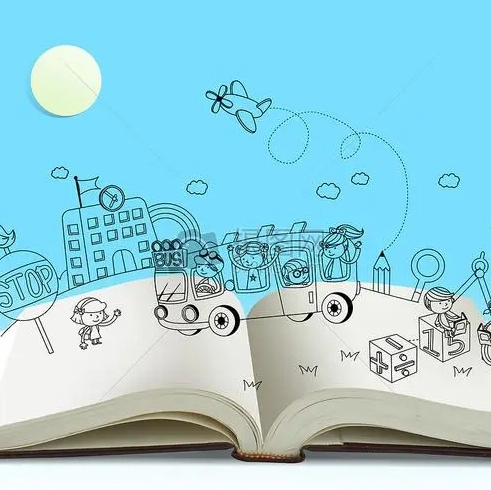无线路由器怎么再连接一个无线路由器
可以先将第一个路由器设置且可以正常上网。然后再断开该路由器连接,继续设置第二个路由器,将其网关地址设置为不同于第一个路由器的网关,获取IP地址方式修改为自动。再将第一个路由器的LAN口与第二个路由器WAN口连接即可。具体设置方法如下(TP-WR842N为例):
1、将第一个路由器与电脑进行连接(WAN口与网络通信商设备或者进户网线连接),在地址栏中输入其登录的IP地址以及密码登录进入。
2、进入到路由器后台以后点击上网设置,选择宽带拨号上网。输入上网账号和密码。
3、再点击无线设置,开启无线功能并输入名称以及密码点击保存按钮。
4、设置完成以后点击网络状态,可以看到该路由器已经设置成功且可以正常上网了。
5、断开电脑与第一个路由器的连接,将第二个路由器LAN与电脑进行连接(不连接网络设备)。同样输入其IP地址登录进入。
6、进入到该路由器后台以后选择自动获取IP地址并点击保存按钮。
7、点击无线设置,输入无线名称以后密码。开启无线功能点击保存按钮。
8、再点击LAN口设置,将其IP地址修改为不同于第一个路由器的IP地址,点击保存。
9、再点击DHCP服务器,勾选开启DHCP功能以后点击保存按钮。
10、此时使用网线将该路由器的WAN口与第一个路由器的LAN口连接。
11、点击第二个路由器后台的网络状态即可看到已经将2个路由器连接好了且可以上网了。
 深圳市耐斯龙光纤光缆有限公司
深圳市耐斯龙光纤光缆有限公司
2024-11-20 广告
在第一个无线路由器可以正常上网的前提下,进入到第二个无线路由器的后台进行相关的设置,如网络连接方式、路由器网关地址以及开启DHCP服务。设置完成以后将第一个无线路由器的LAN口与第二个无线路由器的WAN口进行连接就可以了。具体的设置方法如下:
1、在电脑连接第一个路由器的情况下,同时按下键盘上的WIN和R键,在出现的界面中输入CMD点击确定按钮。
2、在出现的命令界面中输入IPCONFIG按回车,记住当前路由器的网关地址。
3、断开电脑与当前路由器得力连接,使用网线插入第二个无线路由器的LAN口与电脑进行连接。
4、查看下该路由器别面的标签记下其标记的登录IP地址。
5、在电脑浏览器地址栏中输入该路由器的登录地址以及密码登录进入。
6、登录进入到该无线路由器后台以后点击路由设置。
7、在出现的路由设置界面中点击上网设置,选择上网方式为自动获取IP地址以后点击保存。
8、再点击无线设置,勾选开启无线网络输入需要的无线名称和密码点击保存。
9、再点击LAN口设置,在出现的页面中输入不同于第一个无线路由器的网关地址如192.168.0.1并点击保存按钮。
10、点击DHCP服务器,勾选开启DHCP功能以后点击保存。
11、此时将第一个无线路由器LAN与该无线路由器的WAN口进行连接。
12、连接完成以后在第二个无线路由器后台点击网络状态就可以看到已经拥有了网络数据可以正常上网了。
2018-08-03 · 查话费、办靓号、装宽带,尽在中国电信!
 安徽电信网上营业厅
安徽电信网上营业厅

方法步骤:
说明:如果你的两个路由器的IP是不一样的,第一步可以忽略!比如一个是192.168.0.1,另一个是192.168.1.1,这样的话就不用设置IP了!
1、先把那个无线路由器用有线的方法随便连接到一台电脑上(插上路由器的电源,电脑接到lan口上),这样就能进如路由器的设置页面了,进去后把路由器的lan口地址改成192.168.1.x,原先默认是192.168.1.1,这个地址是和你原先的那个路由器地址冲突的 ,x是2-254中的随便几,只要和你原先的那个网络的所分配的地址不重复就可以了,改好了就保存信息,然后路由器会自动重启动。
2、再把dhcp功能关闭,在路由器的设置页面找,不要给我说你找不到!设置为关闭后,也要求重启动(手动的,就是关闭电源再开)。
现在设置好了,再次确认一下,lan口地址是不是变了,还有dhcp是不是关了,都没问题了以后,这台无线路由就变成一台无线交换机了,这是因为不需要使用它的路由功能,路由功能由原先的那台有线路由器已经干了,不需要无线路由器再干。
3、检查没有问题了之后,就可以把线拔掉了,先把有线路由器接好,猫上出来的网线接在有线路由器的WAN口,再从LAN口接一根网线到电脑,再从LAN口接一根网线到无线路由器的LAN口(记住是lan口不是wan口),无线路由器的WAN口,不用管了,什么线都不用插!
好了,这样这台路由器就变成一个交换机了,接下来,无线路由器剩下的3个没有被占用的lan口能接3台电脑(有线),客人的笔记本就能通过无线方式连接,就是这样,而且手机也可以连接使用了!
方法已经描述完毕,赶快试试吧,很好用的!
希望能帮到你
- 在线客服
-
官方服务
- 官方网站
- 费用查询
- 充值交费
- 业务办理
- 宽带提速
1、ADSL接一楼路由器WAN口,设置好PPPOE和DHCP服务设置启用,关键是这个,把路由器的网络参数的网关(里面显示的是IP地址)改一下,用192.168.1.5比如,不要用1.1,子网仍然是255.255.255.0,确定后就行了,无线路由器加密你自己会的,不说了。
2、从一楼无线路由器的LAN口1,2,3,4随便拿一根,因1口你接书房,那么你接2口好了,2口出来的线到楼上后,位置找好,把路由器架好,接到二楼路由器的LAN口,不能接WAN口!就当做普通交换机了实际上,这个无线路由器的网关用192.168.1.1,子网仍然不动,DHCP服务设置为关闭,无线的加密仍然不说了,你自己64位128位随你。
3、楼上的要用有线的话,也接LAN,不要接WAN。
4、想要再扩展,就再在2楼的LAN上接线到第三个无线路由器,网关再换一个,192.168.1.3比如。子网不动,这个方法可以继续扩展,不说了…………
5、开启手提,自己无线访问下,应该都好了。